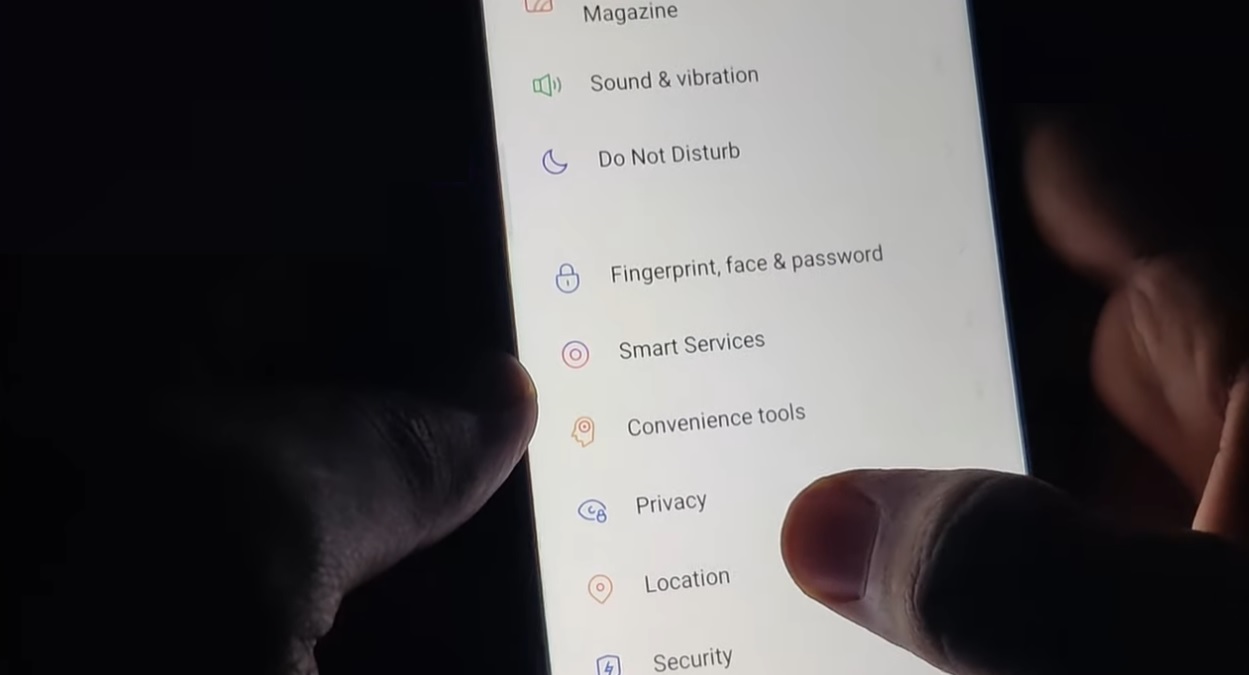كيف أخفي التطبيقات ؟ أندرويد هو نظام تشغيل الهواتف الذكية الأكثر تفضيلاً في العالم وذلك لشهرته نظام أندرويد يحتوي على أنسب الميزات لإضفاء الطابع الشخصي. الخصوصية هي واحدة من أهم القضايا لمستخدمي الهواتف الذكية. على الرغم من أن هواتفنا شخصية ، في بعض الحالات يمكننا أعطاها لشخص آخر أو قد يرغب أحبائنا في فتح التطبيقات الموجودة في الهاتف . في مثل هذه الحالات ، قد نواجه مشكلات عند وجود تطبيقات وملفات لا نريد أن يراها أي شخص آخر. هواتف أندرويد ، التي تمنح مستخدميها حريات لا حصر لها في التخصيص ، لديها أيضًا طريقة لإخفاء التطبيقات التي تحتوي على معلوماتك الشخصية أو الملفات التي تحتوي على مستنداتك ومحتوياتك الخاصة عن الآخرين. بفضل هذه الطريقة ، لا أحد لديه الفرصة للوصول إلى المعلومات التي تريدها. في هذه المقالة ، سنشرح لك كيفية إخفاء التطبيقات على هواتف الجوال .
كيف تخفي التطبيقات؟
هناك عدة طرق لإخفاء التطبيقات على الجوال الخاص بك. تعد هذه الطرق من بين ميزات هاتفك أو يمكن إجراؤها باستخدام تطبيق آخر.
إذا كنت ترغب في حماية معلوماتك الشخصية وتطبيقاتك من الفضوليين ، يمكنك البدء في استخدام الطريقة الأنسب لك على الفور.
كيف تخفي التطبيق عبر إعدادات القائمة؟
إخفاء التطبيق باستخدام إعدادات القائمة ليس قياسيًا في جميع هواتف أندرويد . لهذا السبب ، تحتاج إلى التحقق مما إذا كانت هذه الميزة موجودة على هاتفك أولاً.
أولا افتح القسم الذي توجد فيه جميع التطبيقات من القائمة الرئيسية. عندما تنقر على أيقونة ثلاثية النقاط في الزاوية اليمنى العليا من هذه الصفحة ، تتحقق مما إذا كان هناك خيار ” إخفاء التطبيق ” من بين الخيارات التي تظهر. قد تحتوي بعض طرازات الهواتف أيضًا على ثلاثة خطوط متتالية بدلاً من ثلاث نقاط.
إذا كان هذا الخيار متاحًا ، فعند النقر عليه ، سترى رمزًا فوق كل التطبيقات حيث يمكنك اختيار إخفاء هذا التطبيق. عندما تضغط على أيقونة التطبيق الذي تريد إخفاءه ، فإنك تفعل إخفاء التطبيق.
عندما تريد الوصول إلى التطبيقات المخفية مرة أخرى ، فإنك تستخدم نفس المنطقة. بعد فتح جميع التطبيقات ، انقر على النقاط الثلاث في أعلى اليمين. ثم تقوم بتسجيل الدخول إلى خيار إخفاء التطبيق بنفس الطريقة.
في منطقة جميع التطبيقات ، تقوم بإزالة هذا الخيار من التطبيقات التي اخترت إخفاءها. بعد الانتهاء من هذه الخطوة ، ستستمر التطبيقات التي أخفيتها في الظهور على هاتفك كما كانت من قبل.
إذا لم يكن هناك خيار “إخفاء التطبيق” عند تسجيل الدخول إلى جميع تطبيقات هاتفك ، فيمكنك إخفاؤه باستخدام تطبيق الإعدادات أو عن طريق تثبيت تطبيق آخر.
كيفية إخفاء التطبيق باستخدام قائمة الإعدادات؟
تعد عملية إخفاء التطبيق الذي تريده باستخدام تطبيق الإعدادات ميزة متوفرة على جميع هواتف أندرويد . بغض النظر عن العلامة التجارية لهاتفك أو طرازه ، إذا كانت لديك تطبيقات تريد إخفاءها ، فيمكنك بسهولة استخدام هذه الطريقة.
أولا تقوم بتسجيل الدخول إلى تطبيق “الإعدادات” من القائمة الرئيسية لهاتفك. ثم هناك قائمة “التطبيقات” في القائمة التي تفتح. يمكنك أيضًا الوصول إلى قائمة التطبيقات من تطبيق “التخزين”.
عند تحديد قائمة التطبيقات ، يمكنك التحقق مما إذا كان مرشح “جميع التطبيقات” محددًا في الجزء العلوي الأيسر من الشاشة. بهذه الطريقة ، سيتم عرض جميع التطبيقات والألعاب الموجودة على هاتفك الذكي . يجب أن تتذكر أنه تم إنشاء هذه القائمة بترتيب أبجدي. بهذه الطريقة ، يمكنك العثور على التطبيق الذي تريد البحث عنه بسهولة أكبر.
عند النقر على التطبيق الذي تريد إخفاءه في القائمة ، تصل إلى صفحة جديدة بها تفاصيل التطبيق. سترى خيار “تعطيل” تحت العنوان ، والذي يتضمن أيضًا معلومات إصدار التطبيق. إذا قمت بالنقر فوق هذا الخيار ، فسيتم تعطيل التطبيق الذي حددته. بعد ذلك ، لن يكون هذا التطبيق مرئيًا في أي منطقة بهاتفك.
إذا كنت تريد تعطيل التطبيق المخفي وجعله مرئيًا مرة أخرى ، فيجب عليك الدخول إلى قائمة “التطبيقات” من تطبيق “الإعدادات”. تحتوي هذه المنطقة على علامة التبويب “التطبيقات المعطلة”. من هنا ، يمكنك إعادة تمكين التطبيقات التي قمت بتعطيلها.
بهذه الطريقة ، ستستمر التطبيقات التي تعيد تنشيطها في العمل كما كانت من قبل دون أي فقد للبيانات.
على الرغم من إمكانية استخدام هذه الطريقة على جميع هواتف أندرويد، إلا أن هناك نقطة مهمة يجب الانتباه إليها. باستخدام هذه الطريقة ، يمكنك تعطيل التطبيقات المثبتة مسبقًا فقط. بمعنى آخر ، يظهر خيار “تعطيل” في التطبيقات المثبتة افتراضيًا في إعداد هاتفك. تحتوي التطبيقات التي تثبتها لاحقًا على متجر بلاي على خيار “إلغاء التثبيت” بدلاً من ذلك. عندما تختار خيار إلغاء التثبيت ، ستحذف التطبيق من هاتفك.
كيف تخفي تطبيق باستخدام تطبيق آخر؟
إذا كنت ترغب في إخفاء أحد التطبيقات التي قمت بتثبيتها لاحقًا ولم يكن لدى إعدادات قائمة هاتفك خيار إخفاء التطبيق ، فيمكنك القيام بذلك باستخدام تطبيق آخر.
أولا تقوم بتسجيل الدخول إلى تطبيق Play Store واكتب “Hide apps” أو “إخفاء التطبيقات” في شريط البحث. يمكنك اختيار أحد التطبيقات التي لديها أكبر عدد من التعليقات وأفضل متوسط درجات من الخيارات التي تظهر. بعد قراءة شروحات التطبيق بعناية وفحص التعليقات المتعلقة به ، يمكنك تحديد البرنامج الذي تريد تنزيله.
ستكمل عملية تقديم الطلب باتباع التعليمات الواردة في التطبيق الذي قمت بتنزيله.
كيف تخفي التطبيق على هواتف سامسونج؟
بشكل عام ، فإن خطوات إخفاء التطبيق على هواتف أندرويد هي نفسها. ومع ذلك ، قد تختلف هذه الخطوات على هواتف بعض العلامات التجارية.
إذا كنت تستخدم هاتف سامسونج ، فيمكنك إخفاء التطبيقات التي تريدها باستخدام ميزة “Secure Folder”. عندما تخفي تطبيقك في “المجلد الآمن” ، فإنه يقوم أيضًا بإنشاء نسخة خاصة من التطبيق لك. على سبيل المثال ، تريد إخفاءه لأن لديك الكثير من المعلومات الشخصية في تطبيق “الملاحظات”. لهذا ، عند إضافة تطبيق “Notes” إلى المجلد الآمن ، سيكون هناك تطبيق Notes ثانٍ خارج هذا المجلد. النقطة المهمة هنا هي أنه لا يمكن الوصول إلى الملاحظات الموجودة داخل المجلد الآمن من التطبيق الخارجي. وبالمثل ، فإن العكس هو الصحيح أيضًا.
إذا كنت لا تريد استخدام هذا المجلد ، فيمكنك إجراء العملية باستخدام الميزات العامة لهواتف أندرويد .